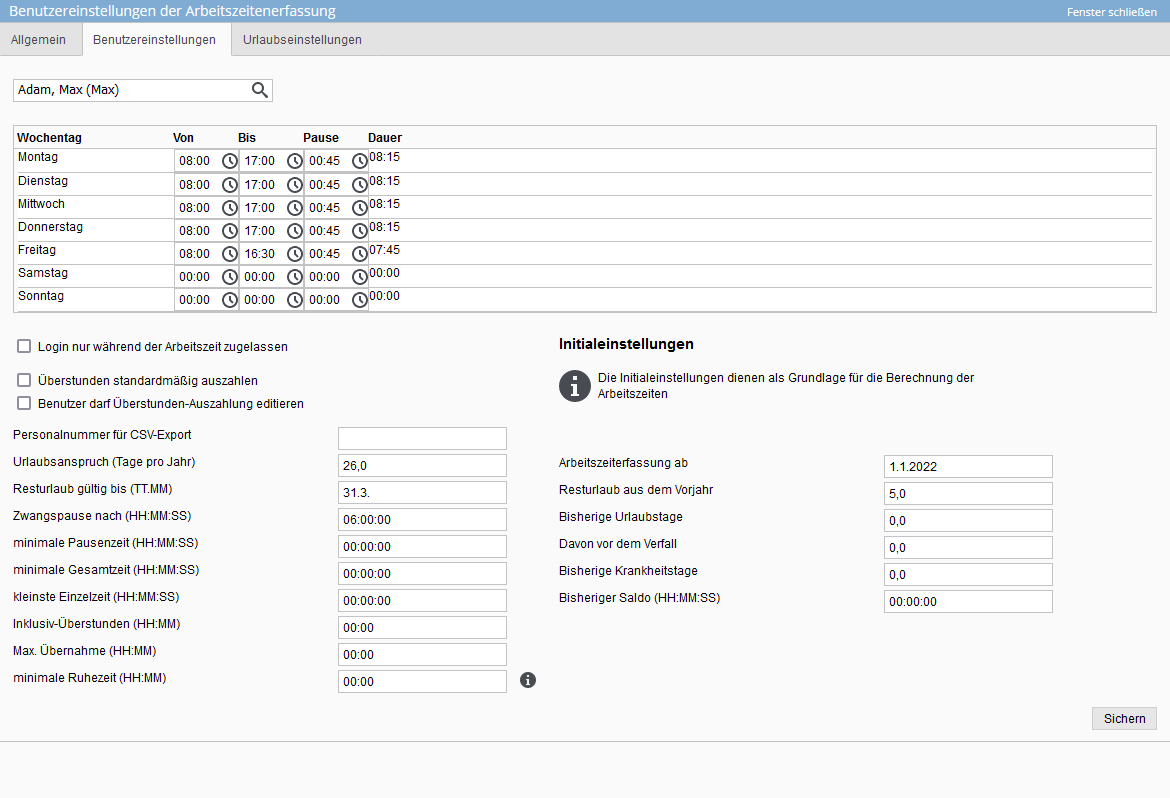Sie befinden sich hier: Home / Zusatzmodule / Arbeitszeiterfassung / Einstellung
Arbeitszeiterfassung
Einstellung
Neben den grundlegenden Einstellungen für die Arbeitszeiterfassung sind auch Benutzerrechte nötig, um die Arbeitszeiten zu kontrollieren und zu verwalten.
Hier wird Ihnen die Konfiguration erklärt. Zusätzlich haben wir ihnen noch ein paar Videos zum Thema Arbeitszeiterfassung zusammengefasst.
Arbeitszeiterfassung verwalten – Benutzerrechte
In den Rechten der einzelnen Benutzer können folgende Rechte für die Arbeitszeiterfassung einstellen, sowie ein administratives Recht vergeben.
- Benutzereinstellungen der Arbeitszeiterfassung: Dieses Recht ist nötig für die Änderung der Arbeitszeit für andere Benutzer. In der Übersicht der Arbeitszeiterfassung erscheint der Benutzerselektor, mit dem die Arbeitszeiten für Alle anderen Benutzer geöffnet werden kann.
Die Arbeitszeiten (Soll und Ist Werte) kann nachträglich für alle Tage geändert werden. - Betriebsruhe eintragen: Außerdem kann eingestellt werden, ob der Benutzer das Recht hat, eine Betriebsruhe einzutragen bzw. zu löschen.
- Urlaubstermine aller Benutzer editieren: über dieses Recht ist es möglich die Urlaubstermine aller Benutzer auf “genehmigt” oder “abgesagt” einzustellen. Des weiteren können die Urlaubstermine mit diesem Recht zusätzlich editiert werden.
- Arbeitszeitstatus einsehen: Das Recht “Arbeitszeitstatus einsehen” steuert, ob der Benutzer den Menüpunkt “Arbeitszeit-Status” im Menü “Statistiken” einsehen darf. Dort sind Informationen über die aktuelle Arbeit und die Arbeitszeiten aller Benutzer einsehbar wie z.B. Arbeitsbeginn, Pause, aktuelle Termine und Aufgaben.
- Sichtbare Arbeitzeiten: Dort kann eingestellt werden, welche Arbeitszeiten für den jeweiligen Nutzer sichtbar sind. Es kann gewählt werden zwischen:
- nur eigene
- alle
- Bürogruppe
- Regionengruppe
- Unter “administrative Rechte”: Farbliche Markierung in Aufgabenbox: Über dieses Recht kann der Benutzer im Quicksearch sehen, ob bei anderen Benutzern das Arbeitszeittracking aktuell aktiv (grüne Schriftfarbe) oder inaktiv ist. Des Weiteren wird beim eigenen Benutzer, sollte das Arbeitszeittracking inaktiv, aber das Aufgabentracking aktiv sein, die getrackte Aufgabenummer im Quicksearch in roter Farbe dargestellt. Beim Hovern mit der Maus über den Eintrag werden weitere Informationen zur Arbeitszeit des Benutzers gezeigt (Heutige Arbeitszeit und erstmaliger Start der Arbeitszeit).
Arbeitszeiterfassung verwalten – Konfiguration
Die Vorgabewerte der Arbeitszeit, Urlaub etc. können für die einzelnen Benutzer angepasst werden. Dazu öffnen Sie bitte die Übersicht der Arbeitszeiterfassung Bearbeiten >> Arbeitszeit und klicken unten rechts auf den Button “Benutzer-Einstellungen”. Im Popup werden 3 Tabs angezeigt.
- Allgemein
Übersicht aller Benutzer und deren allgemeinen jahresspezifischen Daten.
Wenn Sie den Mauszeiger auf eine Spaltenüberschrift setzen, erscheint eine kurze Erklärung des Begriffes.
Z.B. ist Rundung = “Rundung der Startzeit auf X Minuten (0 – 30)” – dabei wird der Start der Arbeitszeit auf das nächste “X” Min Intervall gerundet, für X=15 wird ein Start um 08:05 zu 08:15. - Benutzereinstellungen
Die kompletten individuellen Daten, die bisher in den Benutzereinstellungen waren, werden in diesem Tab angezeigt. Hier kann die tägliche Arbeitszeit, Pausenzeit, Urlaubsanspruch und vieles mehr eingestellt werden. Hier können Sie auch eine minimale Ruhezeit eintragen, die von den Mitarbeitern eingehalten werden soll. Wird die Ruhezeit unterschritten, wird das in der Arbeitszeiterfassung mit dem Code RZ als “Ruhezeit unterschritten” dargestellt und eine E-Mail an den Vorgesetzten gesendet, der auch die Urlaubsfreigaben erteilt. Bitte denken Sie daran, bei Inklusiv-Überstunden ändert sich das “Plus-Saldo” erst, wenn Sollzeit plus Inklusiv-Überstunden überschritten sind. Damit die Arbeitszeit für einen Benutzer aktiviert wird, muss bei den Initialeinstellungen “Arbeitszeiterfassung ab” ausgefüllt sein. - Urlaubseinstellungen
Hier können die allgemeinen Urlaubseinstellungen der Benutzer pro Jahr eingestellt werden. Dabei werden nur die Benutzer gelistet, die im gewählten Jahr auch die Arbeitszeiterfassung aktiv hatten. Beachten Sie, dass “Resturlaub bis” ausgefüllt sein muss, damit der Resturlaub aus dem Vorjahr korrekt übertragen werden kann. Anfangs wird der Wert aus “Resturlaub gültig bis (TT.MM)” des Tabs “Benutzereinstellungen” übernommen, kann aber für jedes Jahr noch editiert werden.
Die Arbeitszeiterfassung wird für neue Benutzer automatisch aktiviert, Beginn ist der Tag an dem der Benutzeraccount angelegt wird.
Eine ausführliche Erklärung der einzelnen Einstellungen finden Sie in unserem Hilfevideo dazu.
Arbeitszeiterfassung Einstellungen
Die Allgemeinen grundlegenden Einstellungen für die Arbeitszeiterfassung werden in den Grundeinstellungen, Extras >> Einstellungen >> Grundeinstellungen >>Tab Sonstiges hinterlegt.
- Anzahl der Tage, die die Arbeitszeit rückwirkend editiert werden darf
- E-Mail Adresse für zusätzliche Benachrichtigungen bei Termingenehmigungen; Neben dem Gruppenleiter kann z.B. auch sein Stellvertreter oder weitere Personen über Urlaubsanträge informiert werden. Bitte tragen Sie die entsprechende E-Mail Adresse hier ein.
- E-Mail Adresse für Termingenehmigungen ohne Bürogruppenleiter; Für Kollegen, die keiner Bürogruppe zugeordnet sind kann hier die E-Mailadresse für die Urlaubsgenehmigung eingetragen werden.

 Einstieg
Einstieg Dashboard
Dashboard Adressen
Adressen Immobilien
Immobilien E-Mail
E-Mail Kalender
Kalender Aufgaben
Aufgaben Statistik-Baukasten
Statistik-Baukasten Immobilien- / Adressstatistik
Immobilien- / Adressstatistik Anfragenmanager
Anfragenmanager Schaufenster-TV
Schaufenster-TV Akquise-Cockpit
Akquise-Cockpit Marketing Box
Marketing Box Erfolgscockpit
Erfolgscockpit Prozessmanager
Prozessmanager Gruppen
Gruppen onOffice Sync
onOffice Sync Präsentations PDFs
Präsentations PDFs Faktura
Faktura Smart site 2.0
Smart site 2.0 Projektverwaltung
Projektverwaltung Arbeitszeiterfassung
Arbeitszeiterfassung Objektwertanalyse
Objektwertanalyse Mehrsprachenmodul
Mehrsprachenmodul Automatischer Exposéversand
Automatischer Exposéversand Multi-Objekt-Modul
Multi-Objekt-Modul Intranet
Intranet Revisionssichere Mailarchivierung
Revisionssichere Mailarchivierung Favoriten Links
Favoriten Links Textbausteine
Textbausteine Immobilienimport
Immobilienimport onOffice-MLS
onOffice-MLS Portale
Portale Adressen aus Zwischenablage
Adressen aus Zwischenablage Massenaktualisierung
Massenaktualisierung Rechnen mit Formeln
Rechnen mit Formeln Schnellzugriff
Schnellzugriff Vorlagen
Vorlagen Einstellungen
Einstellungen Kundenkommunikation
Kundenkommunikation Externe Tools
Externe Tools Schritt für Schritt
Schritt für Schritt